This content has been machine translated dynamically.
Dieser Inhalt ist eine maschinelle Übersetzung, die dynamisch erstellt wurde. (Haftungsausschluss)
Cet article a été traduit automatiquement de manière dynamique. (Clause de non responsabilité)
Este artículo lo ha traducido una máquina de forma dinámica. (Aviso legal)
此内容已经过机器动态翻译。 放弃
このコンテンツは動的に機械翻訳されています。免責事項
이 콘텐츠는 동적으로 기계 번역되었습니다. 책임 부인
Este texto foi traduzido automaticamente. (Aviso legal)
Questo contenuto è stato tradotto dinamicamente con traduzione automatica.(Esclusione di responsabilità))
This article has been machine translated.
Dieser Artikel wurde maschinell übersetzt. (Haftungsausschluss)
Ce article a été traduit automatiquement. (Clause de non responsabilité)
Este artículo ha sido traducido automáticamente. (Aviso legal)
この記事は機械翻訳されています.免責事項
이 기사는 기계 번역되었습니다.책임 부인
Este artigo foi traduzido automaticamente.(Aviso legal)
这篇文章已经过机器翻译.放弃
Questo articolo è stato tradotto automaticamente.(Esclusione di responsabilità))
Translation failed!
禁用 App Protection
在 Windows 上禁用 App Protection 的步骤
一旦 App Protection 正在运行,则不支持禁用 App Protection。 唯一推荐的解决方案是重新安装 Citrix Workspace 应用程序,而非将启动 App Protection 选项传递给安装程序。
要禁用 App Protection,请执行以下步骤:
-
卸载 Workspace 应用程序。
-
卸载完成后重新启动计算机。
-
再次安装 Workspace 应用程序。
- 对于基于用户界面的安装,请确保安装后启动 App Protection 复选框未选中。
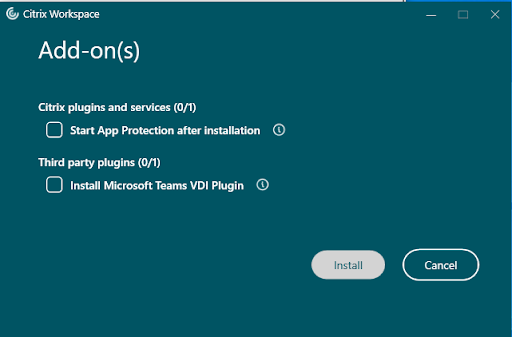
-
对于基于命令行的安装,请确保安装开始时未添加
/startAppProtection命令行选项。例如:
PS C:\Users\WDKRemoteUser\Downloads> .\CitrixWorkspaceApp.exe
-
安装完成后,确认 App Protection 是否处于已停止状态。 通过在命令提示符中运行以下命令检查所有四个组件是否都处于“已停止”状态。 对于每个组件,状态应显示 STATE: 1 STOPPED,如相应的视觉表示中所示。
sc query appprotectionsvc
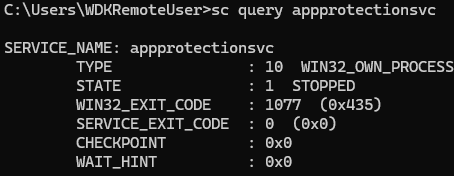
sc query ctxapinject
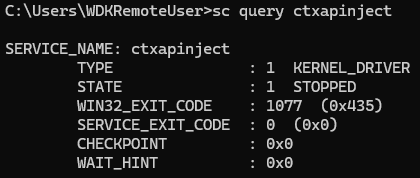
sc query ctxapdriver
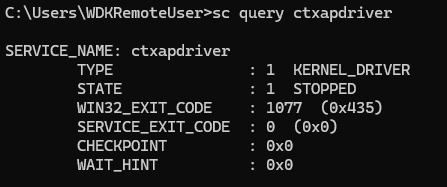
sc query ctxapusbfilter
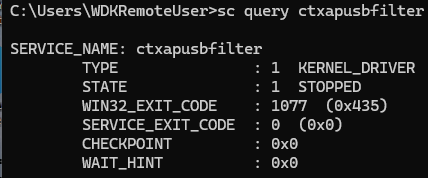
注意:
只需保持
安装后启动 App Protection复选框未选中,或者不使用/startAppProtection命令行选项进行安装,就不会继续使 App Protection 处于停止或休眠状态。 如果启动了启用了 App Protection 的任何资源(虚拟应用程序、虚拟桌面、身份验证、Web/Saas 应用程序),它将把所有 App Protection 服务移至“正在运行”状态。 如果您想让 App Protection 保持休眠状态,请确保所有 App Protection 配置都设置为“已禁用”。 有关禁用各种组件的步骤,请参阅此处。
共享
共享
This Preview product documentation is Citrix Confidential.
You agree to hold this documentation confidential pursuant to the terms of your Citrix Beta/Tech Preview Agreement.
The development, release and timing of any features or functionality described in the Preview documentation remains at our sole discretion and are subject to change without notice or consultation.
The documentation is for informational purposes only and is not a commitment, promise or legal obligation to deliver any material, code or functionality and should not be relied upon in making Citrix product purchase decisions.
If you do not agree, select I DO NOT AGREE to exit.